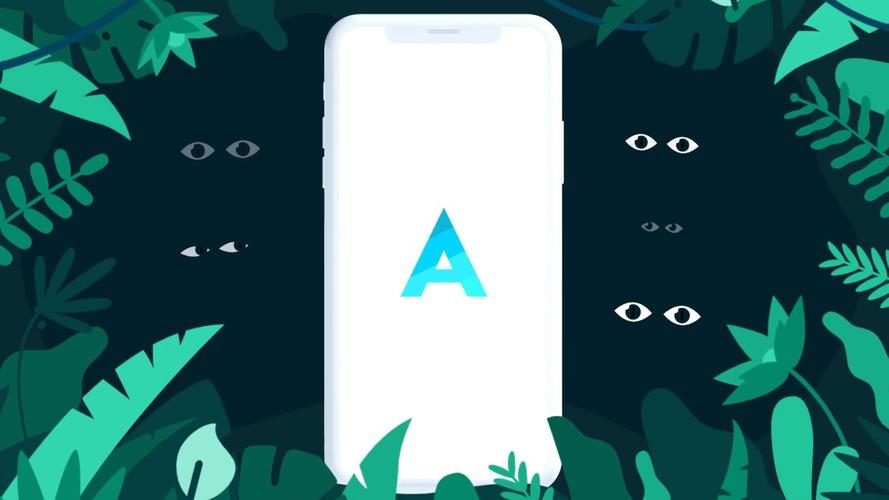
コロナ禍により様々なアーティストがオンラインでのライブ配信に移行しています。
今回はそんな配信をなるべく高画質で手早く保存する方法を解説していきます!
画面録画ではなくオリジナルのファイルをダウンロードする方法です!
※この投稿は2020年08月09日現在のものになります。サイトの仕様変更によりダウンロードできないなどありましたらご了承ください。また、コメントにて報告をしていただけると助かります。
どんな配信にも対応できるのは画面録画だけどデメリットだらけ・・・
とにかく初心者が簡単に録画を残すなら画面録画です。スマートフォンなら最近は標準で録画の機能がついているため、すぐに録画を残すことができます。
ですが…画面録画中は通知が入ったりしないように気を使ったり、何も操作できなかったり、録画したファイルもサイズが大きくなるし更に画質も落ちます。
簡単だけどデメリットが多いのが画面録画なんですよね…。今回の方法はオリジナルのデータをそのまま保存するので画質も落ちないしファイルもサイズ小さくなります。またダウンロードも高速にできます!
随時更新!確認済みのサイト
実際にダウンロードが確認できたサイトを書いていきます。
他にも確認できたサイトがあればコメントにお願いします!
8月9日確認 StreamPass(FanStream)
8月9日確認 楽天ライブ(vimio)
確認できた形式、mp4、m3u8(自動でmp4に変換)
動画のダウンロードに必要なアプリをダウンロード
今回はこちらのアプリを使用します!
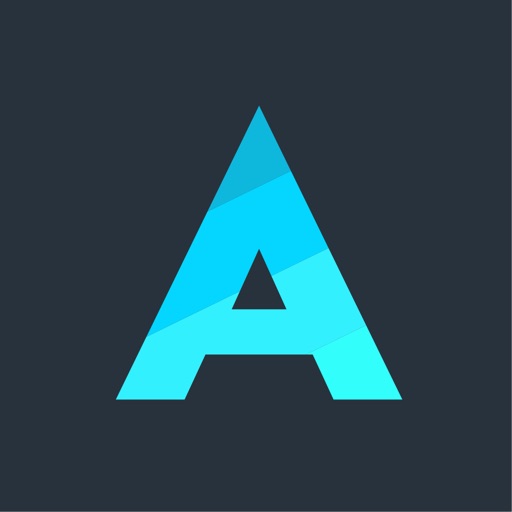
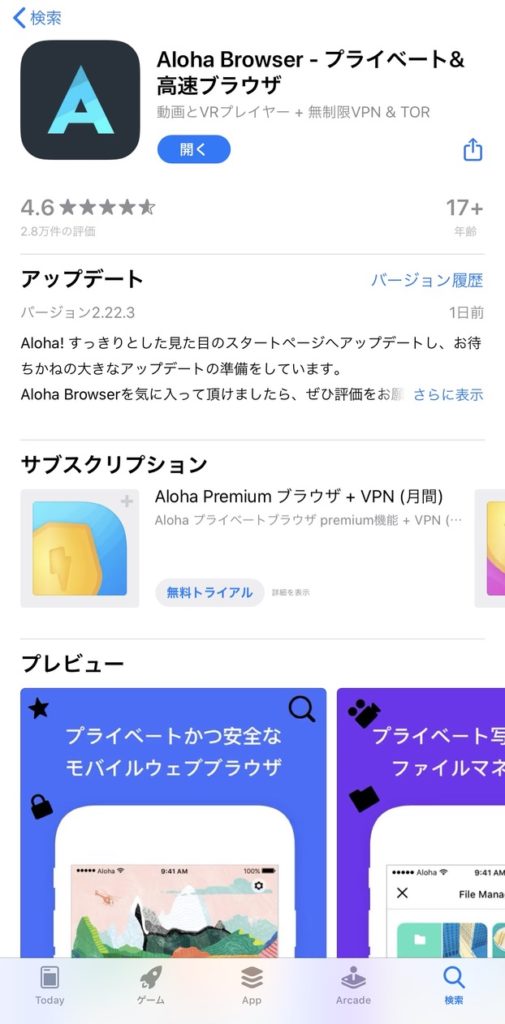
iPhoneで行いましたがAndroid版もあります。
ダウンロードが終わったら実際にダウンロードしてみよう
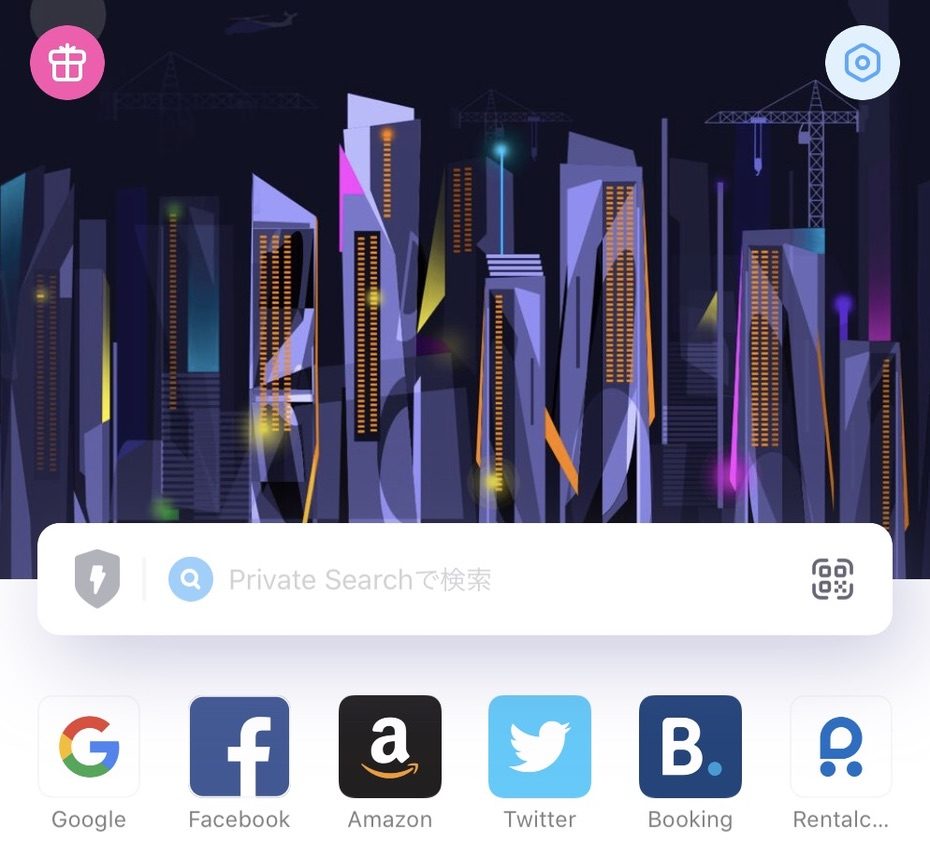
アプリを開くとこの画面が出てきます。もしプレミアムの広告などが出てきたら閉じて大丈夫です。
この画面から実際の配信サイトに移動します。検索してページを開いてログインしてアーカイブの視聴画面まで…。
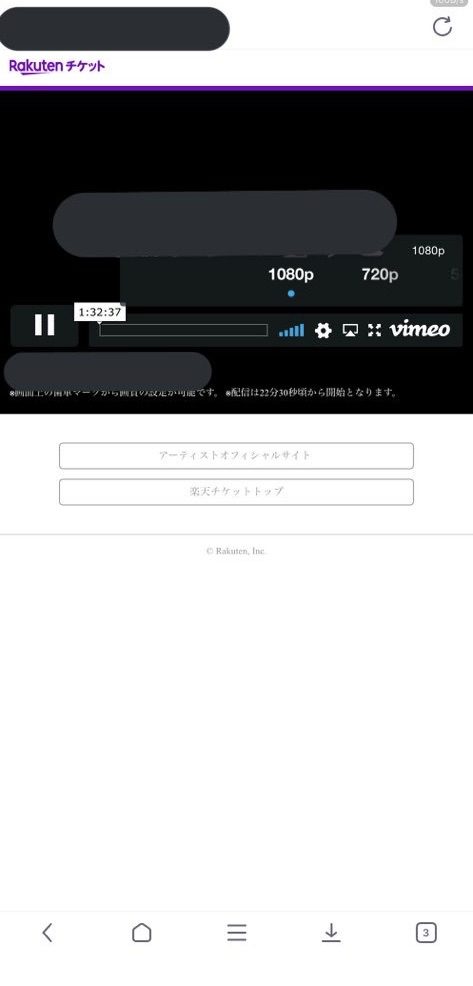
まずは動画の再生をします。なるべく高画質で保存したいので画質選択は一番高いものを選択しましょう。逆に理由があり低画質で保存したい場合は画質を切り替えれば低画質で保存できます。
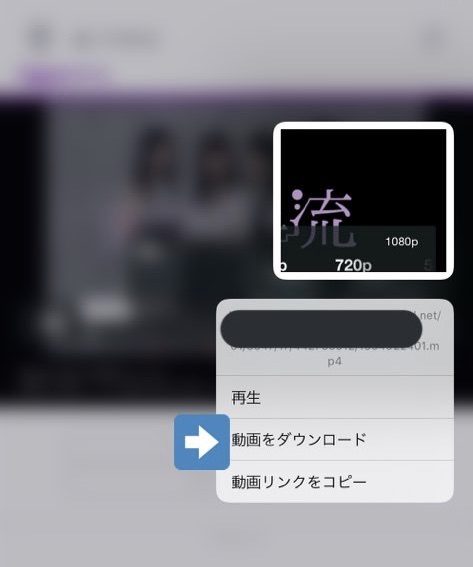
動画の再生が始まったら再生されている動画を長押しすると動画をダウンロードと出るのでタップします。
逆にここで出なかったらそのサイトは非対応です。(確認したいのでコメントにダウンロードしようとしたサイト名をお願いします。)
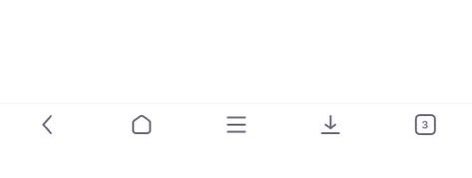
ダウンロードをタップしたら今度は下部の右から二番目、ダウンロードタブをタップします。
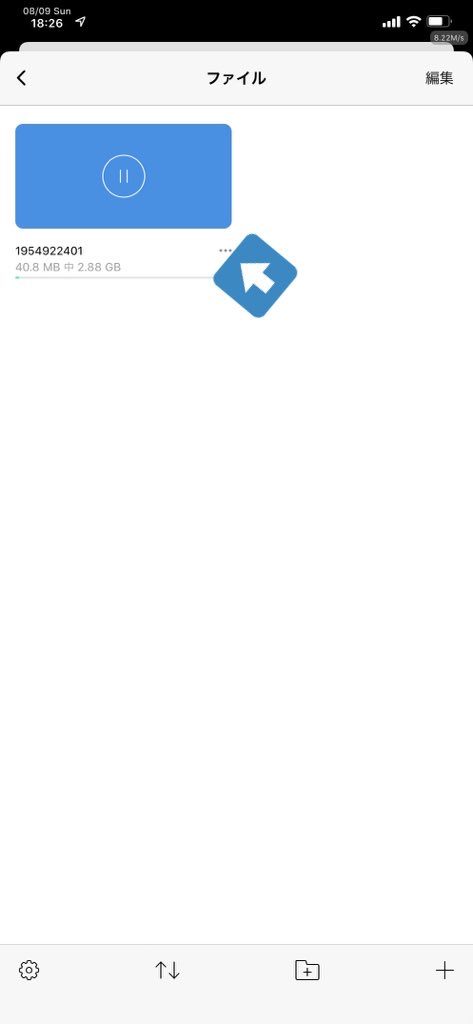
ダウンロードが始まっています。完了するまでアプリをそのままにしてください。
完了すると再生できるようになるので、ダウンロードが完了したら画像の・・・をタップすると名前を変更したり別の場所に移動できます!
ダウンロードしたファイルはアプリ以外に移動もできる!
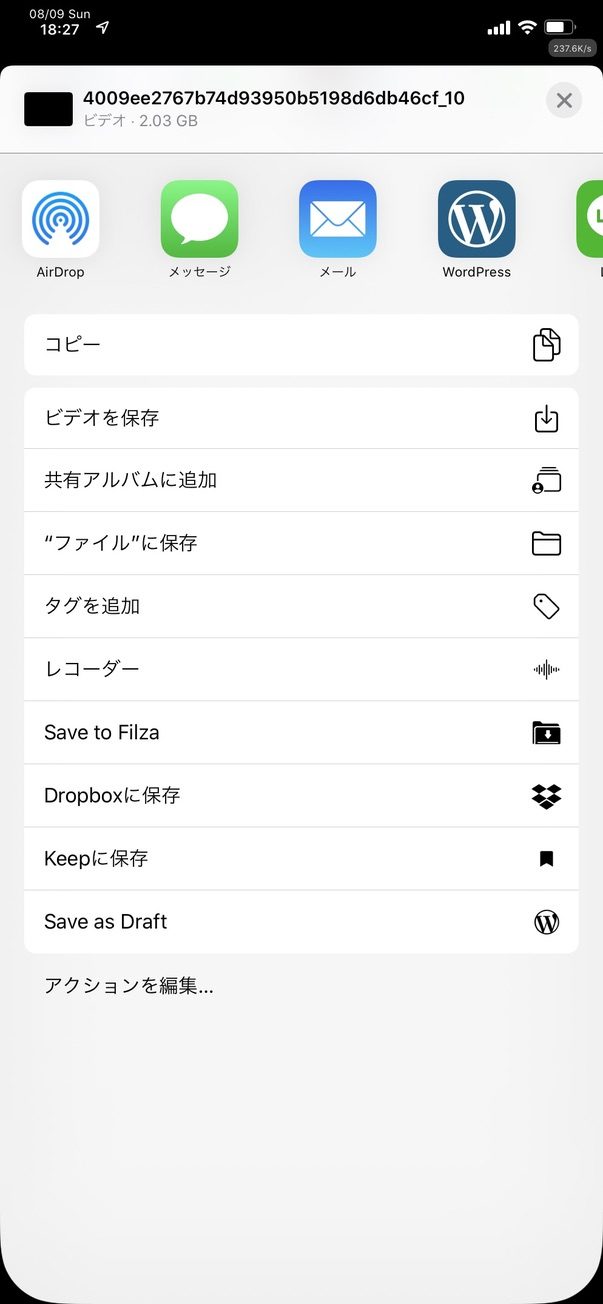
無事にダウンロードが完了したらシェアボタンを押すと他の場所に移動できます。
ビデオを保存を押すとカメラロールに保存できるし、別のものも選択できます。
最後まで読んでいただきありがとうございました!わからないことやダウンロードできなかったり逆にダウンロードできたサイトはコメントにて報告していただけると嬉しいです。
では、おうち時間をもう少し楽しみましょう!


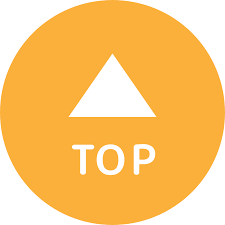
コメント